Päivitetty huhtikuu 2024: Älä enää saa virheilmoituksia ja hidasta järjestelmääsi optimointityökalumme avulla. Hanki se nyt osoitteessa linkki
- Lataa ja asenna korjaustyökalu täältä.
- Anna sen skannata tietokoneesi.
- Työkalu tulee silloin Korjaa tietokoneesi.
Windows Defender (myös Windows Defender Security Center, jota kutsutaan Windows 10 1703 tai uudemmaksi), joka on täysin integroitu Windows-komponentti, on virustorjuntaohjelma. Ja se tarjoaa reaaliaikaisen suojauksen tietokoneesi erilaisilta uhkilta, kuten vakoiluohjelmilta, haittaohjelmilta ja viruksilta. Kun se skannaa ja löytää mahdolliset uhat, tämä ohjelma pysäyttää ne.
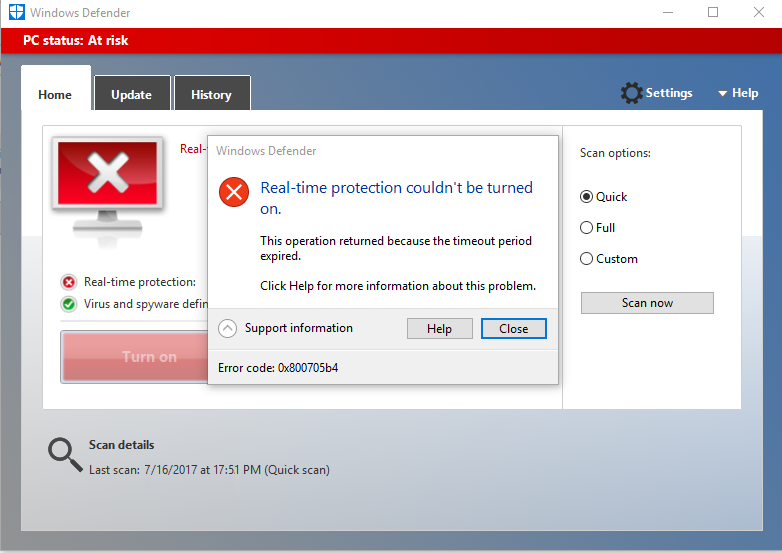
Monet käyttäjät ovat kuitenkin ilmoittaneet, että heidän Windows Defender -sovellustaan Windows 10/8/7 -käyttöjärjestelmässä ei voida ottaa käyttöön, kun he yrittävät suorittaa virustorjuntaohjelman napsauttamalla Käynnistä-painiketta.
Sen lisäksi, että Windows Defender oli poistettu käytöstä ryhmäkäytännössä, jotkut käyttäjät sanoivat, että he eivät avanneet Windows Defenderiä odottamattomalla virheellä tai että Windows Defenderiä ei voi avata asennuksen jälkeen Avast, Bitdefender, McAfee, AVG.
Yksinkertaisesti sanottuna, tämä ongelma voi johtua kolmansien osapuolien virustorjuntaohjelmistojen asennuksesta, vioittuneesta rekisteristä, ohjelmistokonflikteista jne. Tämä on melko yleistä Windows 7: n, Windows 8: n ja Windows 10: n käyttäjille.
Entä jos sinulla on ongelmia, koska Windows Defender ei toimi? Kuinka voin aktivoida Windows Defenderin onnistuneesti Windows 8/10/7 -käyttöjärjestelmässä? Rauhoitu! Rauhoitu! Rauhoitu! Rauhoitu! Hanki täydelliset ratkaisut seuraavasta osiosta auttamaan sinua.

Käytä erityisiä virustentorjunnan poistotyökaluja.
Jos poistat kolmannen osapuolen virustorjuntaratkaisuja Ohjauspaneelin Poista asennus -vaihtoehdolla, joitain tiedostoja ei ehkä löydy, mikä estää sinua käyttämästä Windows Defenderiä. Lue tämä virustorjuntatyökalujen luettelo ja suorita käyttämällesi virustorjuntaohjelmalle käytettävissä oleva työkalu ennen Windows Defenderin asentamista.
Näiden työkalujen lisäksi voit käyttää asennuksen poisto-ohjelmistoa myös virustorjuntaohjelman poistamiseen kokonaan tietokoneeltasi. Jos et ole perehtynyt, asennuksen poisto-ohjelmisto on erityinen sovellus, joka on optimoitu poistamaan ohjelmia.
Asennuksen poisto poistaa valitun sovelluksen, mutta se myös poistaa kaikki siihen sovellukseen liittyvät tiedostot ja rekisterimerkinnät. Tämä poistaa valitun sovelluksen kokonaan ja antaa vaikutelman, että sovellusta ei ole koskaan asennettu.
Huhtikuun 2024 päivitys:
Voit nyt estää tietokoneongelmat käyttämällä tätä työkalua, kuten suojataksesi tiedostojen katoamiselta ja haittaohjelmilta. Lisäksi se on loistava tapa optimoida tietokoneesi maksimaaliseen suorituskykyyn. Ohjelma korjaa yleiset virheet, joita saattaa ilmetä Windows -järjestelmissä, helposti - et tarvitse tuntikausia vianmääritystä, kun sinulla on täydellinen ratkaisu käden ulottuvilla:
- Vaihe 1: Lataa PC-korjaus- ja optimointityökalu (Windows 10, 8, 7, XP, Vista - Microsoft Gold Certified).
- Vaihe 2: Valitse “Aloita hakuLöytää Windows-rekisterin ongelmat, jotka saattavat aiheuttaa PC-ongelmia.
- Vaihe 3: Valitse “Korjaa kaikki”Korjata kaikki ongelmat.
Käynnistä Windows Security Center -palvelu uudelleen.
Windows-palveluita (tunnetaan myös nimellä.msc-palvelut) käytetään muuttamaan tapaa, jolla Windows-palvelut toimivat järjestelmässäsi. Nämä palvelut vastaavat käytettävissä olevien ohjelmien ajamisesta ja monien järjestelmän parametrien ja resurssien hallinnasta. Voit muuttaa palvelun asetuksia turvallisuuden, vianmäärityksen ja suorituskyvyn vuoksi. Sinun on käytettävä Windows-palveluja lopettaaksesi Security Center -palvelun. Windows Security Center -palvelu seuraa ja raportoi järjestelmän suojaustilan asetuksia. Terveysasetuksiin kuuluvat palomuuri, virustorjunta, vakoiluohjelmien torjunta, Windows Update ja Internet-asetukset. Käynnistä palvelu uudelleen kirjoittamalla hakuun ”run” ja napsauttamalla Suorita tulos.
Varmista, että Windows Defender on käynnissä.

Windows 10: ssä Windows Defenderissä on pieni suojakuvake tehtäväpalkissa, vaikka aiemmissa Windows-versioissa sinun pitäisi etsiä lukituskuvake.
Etsi tämä kuvake tehtäväpalkista: se voidaan piilottaa Asetukset-valikossa, johon pääset napsauttamalla yläreunassa olevaa kolmion kuvaketta.
Jos puolustaja on kytketty pois päältä ja tietokoneesi on vaarassa, huomaat, että suojakuvakkeen oikeassa alakulmassa on pieni risti. Napsauta tätä kuvaketta käynnistääksesi Defender-sovelluksen ja selvittääksesi, onko Defender käytössä tai pois käytöstä.
Asiantuntijavinkki: Tämä korjaustyökalu tarkistaa arkistot ja korvaa vioittuneet tai puuttuvat tiedostot, jos mikään näistä tavoista ei ole toiminut. Se toimii hyvin useimmissa tapauksissa, joissa ongelma johtuu järjestelmän korruptiosta. Tämä työkalu myös optimoi järjestelmäsi suorituskyvyn maksimoimiseksi. Sen voi ladata Napsauttamalla tätä

CCNA, Web-kehittäjä, PC-vianmääritys
Olen tietokoneen harrastaja ja harrastava IT-ammattilainen. Minulla on vuosien kokemus tietokoneen ohjelmoinnista, laitteiden vianmäärityksestä ja korjaamisesta. Olen erikoistunut Web-kehitys- ja tietokannan suunnitteluun. Minulla on myös CCNA-sertifiointi verkon suunnitteluun ja vianmääritykseen.

